您是否希望能够从智能手机或平板电脑打印到老式的非无线打印机?要将打印机放在另一个房间里,甚至可能放在橱柜或棚子里(如果嘈杂的话),在知道要收集时打印作业会在等您的情况下安全吗?
使用
首先准备好Raspberry Pi打印服务器
过去,这是打开旧式,非无线打印机的唯一方法现代化的无线打印机要购买一种可能昂贵的设备无线卡(如果兼容),或者将其连接到支持无线功能的PC上。情况还是差不多。唯一的区别是PC变得更小了,现在是Raspberry Pi。
如果按照我们以前的指南中提供的说明进行操作,您应该知道如何使用以下步骤设置Raspberry Pi打印服务器CUPS和Samba。希望您还已确保选择了正确的打印机驱动程序,并确认打印机将响应打印作业。
By now, you’re up to speed. The next task is to configure your Raspberry Pi print server to print from an iPad, iPhone or Android device.
可以从中打印的设备
我们的将Raspberry Pi设置为打印服务器的指南主要用于Windows PC(尽管从Linux和Mac OS X连接到连接Raspberry Pi的打印机也很简单)。

添加对AirPrint和其他无线打印协议的支持,我们可以在iPad,iPhone,Android设备等上进行打印。
从移动设备发送打印作业也许是无线技术带来的最自由,最令人兴奋的新体验打印,以及使用Raspberry Pi,您将学到一些有关打印服务器如何装入系统的知识。
停止Raspberry Pi Wi-Fi空闲
您应该做的一件事在继续操作之前,要做的就是停止Pi的网卡进入空闲模式,这将使您无法打印。如果不连接键盘(并且我们希望通过SSH可访问Pi打印服务器),则无法唤醒系统。
这意味着您的计算机,平板电脑或手机将无法连接到打印机!
要解决此问题,我们可以添加以下脚本来阻止Pi进入待机状态。
在终端中输入以下命令以创建和编辑新的文本文件:
sudo nano /etc/modprobe.d/8192cu.conf并将以下内容添加到该文件中:
# Disable power saving options 8192cu rtw_power_mgnt=0 rtw_enusbss=1 rtw_ips_mode=1给您的Pi机会通过重新启动来运行这些更改:
sudo reboot.不要担心我们已经禁用了电源管理– Raspberry Pi的功耗远少于此设置中涉及的任何其他设备。开启Pi是完全安全的;
您需要了解的有关添加AirPrint支持的知识
当无线加密狗超时问题解决后,您可以开始添加可以从移动设备进行打印的工具。
但是,它并不像您认为的某些站点和教程那样复杂。最近,通过iPad或iPhone通过Raspberry Pi无线打印服务器进行打印的组件软件已集成到CUPS,Samba和Raspbian中。
结果是,从iOS上打印非常简单设备添加了单个应用程序之后。
sudo apt-get install avahi-discover仅此而已。安装完成后,您应该准备开始打印!
从iPad打印到Raspberry Pi打印服务器
在iOS设备(在iOS7上经过测试)上,打开文档或网页,然后选择“共享">“打印" 选项。
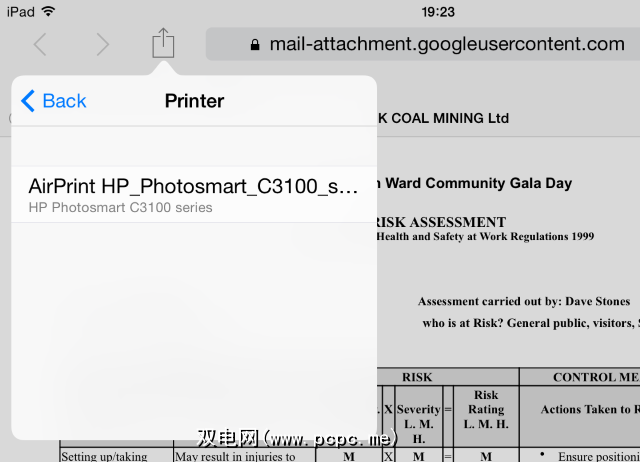
在下一个屏幕中,在可用设备列表中找到打印机(如果您将默认名称保留在
剩下的要做的就是发送打印作业并等待输出。根据文件的复杂程度(可能是长文档或照片),您可能需要稍等一会儿才能完成打印作业。
等待:您也可以通过Android进行打印! /
如果您想知道为什么我们专注于iOS设备,您会很高兴知道Android设备也可以连接到Raspberry Pi无线打印服务器(不幸的是,Windows Phone在此阶段无法连接)
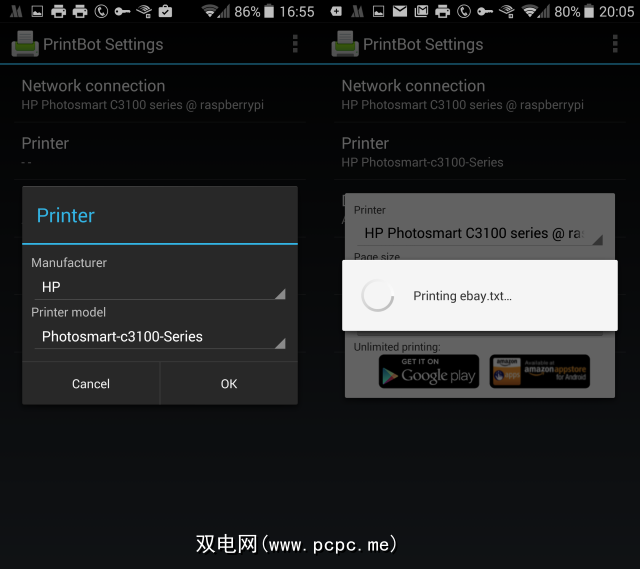
存在许多适用于Android的打印应用程序,但其中大多数都与Internet打印有关。如果您正在寻找一种旨在在Android手机和已连接到Raspberry Pi无线打印服务器的打印机之间提供简单链接的工具,那么PrintBot应用程序(有限的免费评估版)是理想之选。如果您感到满意,则可以升级到完整版($ 4.49)-可悲的是似乎没有100%免费的Android无线打印应用程序。
安装后,您需要做的所有事情要确认与设备的网络连接,请从列表中选择打印机驱动程序(如果您有HP设备,则可能需要一些时间!),然后打印测试页以确认所有设备都在工作。要打印文档或图像时,请点击,然后选择PrintBot作为打开它的应用程序,检查设置,最后单击 Print 。
Raspberry Pi打印服务器Zen < /
我们现在为您提供了两个有关将Raspberry Pi用作无线打印服务器的指南。这种安排的含义很明显-现在您终于可以将仍旧但仍能正常工作的打印机再次成为无线多设备寿命的关键组成部分。
是否已设置好Raspberry Pi作为打印服务器? AirPrint兼容性的简单设置或从Android设备进行打印的能力是否会使该项目成为您希望尝试的项目?
在评论中分享您的想法!
< small>图片来源:通过Flickr的Solarbotics
标签: 印刷 Raspberry Pi

